今天给大家带来一篇关于古董笔记本安装精简型操作系统的指南。
写在前面自从有了摩尔定律,数码行业就开始堂而皇之的不断升级,你买的旗舰电脑,超不过一年就要变成次旗舰,想要升级的时候,你却发现硬件接口又变得不一电脑样了,逼迫你不得不升级全套设备。
另一方面,软件升级也对硬件性能产生更高诉求,尤其操作系统的升级,根本不会考虑向下兼容的需求,在编码的时候也不会从性能出发考虑问题,为了实现功能就是大手大脚的消耗硬件资源了事,让许多古董电脑根本没法享受到应有的待遇。
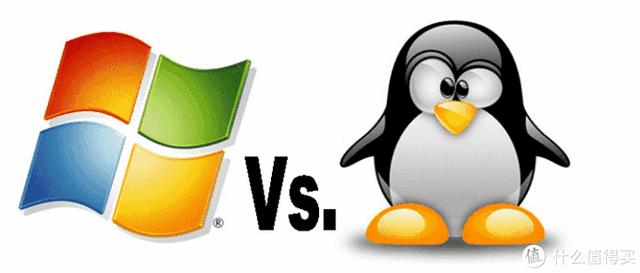
本文就从易用好用的角度,以自家上网本为例,给大家介绍Windows和Linux两大家族中,消耗资源少的良心操作系统的安装和使用。
一、古董机还能干什么现代程序都是耗资源的大户,这些程序到底耗费了多少资源,在你的古董机上还能不能跑起来,我想在你整理古董机之前,最好先按下面的情况来做一判断:
1、内存内存就是所谓的RAM(随机存储器),是用于存储计算机在运行时使用的数据和程序,通俗点说,内存上的数据和程序代码是不能断流的,如果断流了,操作系统就会把暂时不用的调出到硬盘,把要用的调入到内存,这一调入调出的表现就是硬盘灯狂闪,所以很多电脑慢,其实就慢在内存小上。

如果你想用古董机上网,想看一些视频网站、刷微博(微博上也很多图片、视频),那古董机最少也得要1G的内存。
如果是运行本地的字处理程序、办公用的本地邮件程序(Foxmail这种),浏览网页也大都以文字为主,视频图片不多的话,那么最低512MB内存就可以满足了,如果有1G内存那就可以很快了。
2、CPU
CPU就是中央处理器,用于运行基本的计算、逻辑、控制和输入输出等指令。
据我看到的一些资料来说,现在的操作系统最低应该只能在奔腾4、奔腾M或AMD K8这样的处理器上运行,太老的处理器运行图形界面操作系统就太慢了,而且也没法运行现代的这些应用程序,例如Flash之类的,装个windows 3.2 肯定是没法刷微博看b站的。
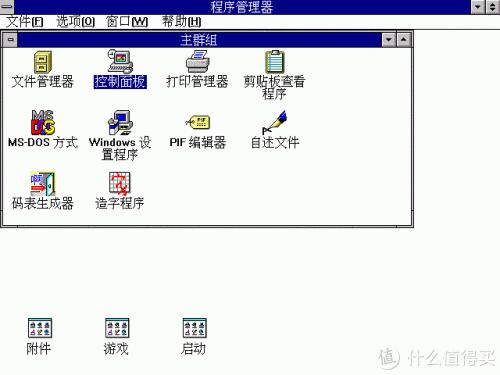
所以,太老的CPU就算能够运行某个操作系统,但技术更新造成的壁垒,也让这台电脑没法和其他电脑交互信息了。
二、我的上网本我的上网本是大约2008年买的,因为学计算机的缘故,老铁对笔记本电脑一直是无爱的,因为同等价位性能比较低,所谓的便携性往往是可替代的伪需求。后来家里一直是用台式机的,这个上网本就闲置了很久,最近因为老婆有些业务也要用电脑,所以就把这个上网本拾掇出来了。


这台笔记本是 宏碁(acer)的Aspire One,ZG5,在宏碁官网现在都查不到这个型号了。配置是Intel Atom N270 1.6G,1G内存,160G SATA硬盘,这个虽然是十年前的配置,但现在看来,打打字其实没啥问题。
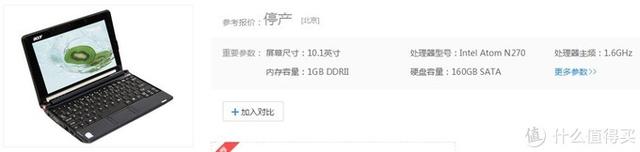
原厂自带的应该是WinXP系统,运行起来肯定是非常缓慢了,所以为了拯救它,先得给他安装一个好用的操作系统。
二、Linux系统1、Linux和UbuntuLinux作为成功的开源操作系统之一,必然是大家能想到的方案,但现在Linux有非常非常多的分支系统,而且正统的Linux更适合服务器使用,所以自然想到了现在非常火的Ubuntu(中文叫乌班图)系统。
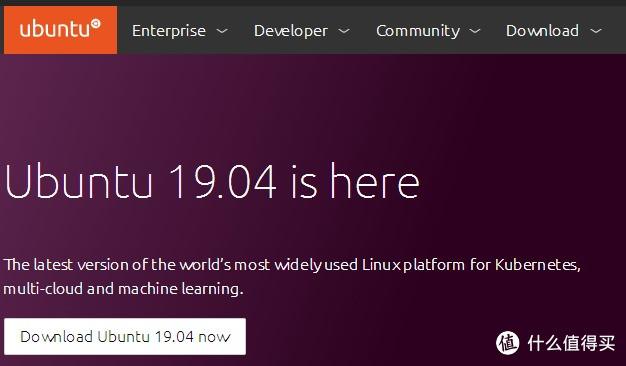
Ubuntu系统是一个由自由软件组成的操作系统,也有非常漂亮的人机交互界面。
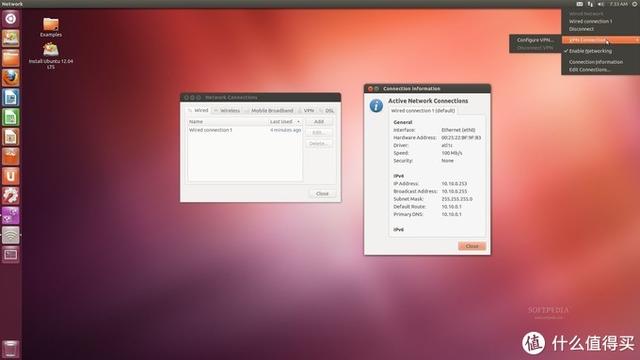
目前,Ubuntu的最新稳定版本是18.04.2 LTS
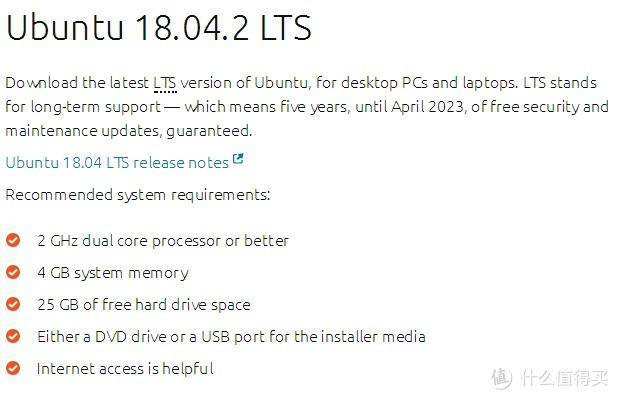
这个版本的推荐配置是2GHz 双核CPU,4G内存和25G的硬盘空间,这个配置其实已经非常高了,所以最新的Ubuntu肯定不适合古董电脑,其实,Ubuntu也有许多分支,比如优麒麟,Xubuntu,Lubuntu,Edubuntu等
其中,lubuntu使用了一个非常轻量的桌面环境Lxde,所以特别适合古董电脑来安装。
2、lubuntulubuntu是由一位台湾同胞开发的快速和轻量的操作系统,使用了最小、最简洁的LXDE的图形桌面系统,内置了一些轻量级的应用软件,开发的初衷就是做一个快速和低能耗的系统,所以lubuntu占用的硬件资源非常非常的少。
最新的lubuntu32位版本是基于ubuntu18.04的lubuntu 18.04,19.04只有64位版本:
按照官方的说法,32位系统可以支持2007年以来的大部分PC,最低700MB内存就可以支持。另外,官网还介绍了个经验法则:每一版lubuntu系统都可以适用系统发布前10年内的电脑。这一版系统安装包也很小,只有1.59G。
如果你的电脑非常老,lubuntu 14.10版本的系统(2014年发布)可以支持奔腾II处理器和赛扬处理器,奔II处理器大概是1997年发布的。所以古董机就认准lubuntu没错。
3、lubuntu的安装现在操作系统的安装都相对简单,无论是装lubuntu还是Windows,所需的步骤都是相似的,而且是非常方便和自动化的。一般三步即可搞定,第一步是在网上下载安装文件,第二步用专用软件把安装包刷入U盘,第三步就是设置U盘启动,从U盘安装操作系统。
第一步,下载安装文件
在其官网download页面就可以下载lubuntu 18.04 的32位版本:(具体下载地址,可收藏、转发、关注后,后台私信“CTOS”获得全部的官方下载地址列表)
第二步,把安装包刷入U盘
刷这个安装包,需要下载一个专用工具:rufus,也推荐大家到官网下载(具体下载地址,可收藏、转发、关注后,后台私信“CTOS”获得全部的官方下载地址列表)
rufus说明
Rufus的使用也很简单,下载后安装使用,只需要选择对应的安装文件,按下图进行设置即可:
rufus界面
然后点击开始,等待完成即可。
第三步,把U盘插入笔记本电脑,进行安装
一般,笔记本电脑都是默认U盘插入就可以安装的,如果不是的话,你可以从BIOS当中调整启动顺序。按F2/F12(笔记本电脑是F2进BIOS,F12直接调整启动顺序,台式机是DEL)进入BIOS,找关于启动顺序的设置,进行调整即可。
开机画面
F2 BIOS画面
F12 调整引导顺序
调整好以后,电脑就会运行U盘上的lubuntu系统,首先出现的画面是一个选择界面语言的画面,
语言选择界面
然后你可以选择中文简体,然后就会进入安装的主画面:
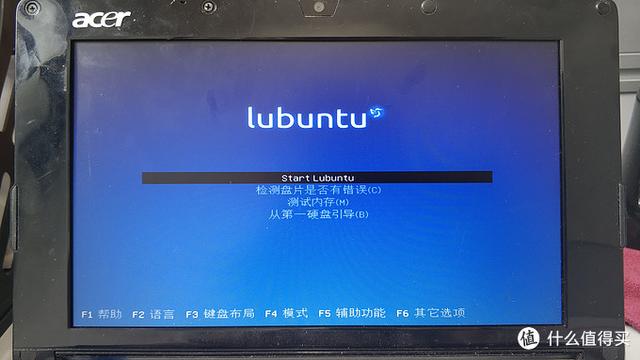
lubuntu的引导画面
选择第一项直接按回车即可,我这个会出现一些错误提示,这个和主板的电源管理有关,可以不用理它,
ACPI的错误信息
系统也会引导到U盘上的lubuntu上:
lubuntu的启动画面
这时你可以先试试这个系统,看看好不好用,甚至就把它当成一个在U盘上的操作系统来使用。
安装程序就在桌面的左上角,双击执行安装程序就可以开始安装了:
安装程序的欢迎界面
可以安装提示一步步的往下走,如果拿不准如何选择可以参考我的操作:
选择地区位置
下一步:
选择键盘方案
下一步:
选择安装的分区
这一步当中,需要选择系统安装的位置,因为都是古董电脑,所以也不用想着搞什么双系统之类的,可以直接抹除硬盘安装。
如果这时,你发现还有重要资料没有保存,你可以取消,做一些备份的工作后再来安装。
下一步:
用户名和密码设置
在这里,可以填写你的用户名和密码即可。
下一步:
安装摘要
点击安装,就是等待系统自动安装了:
最后,一切都结束了:
点击完成,系统就会重启进入lubuntu系统,其实进入系统以后,桌面上什么都没有。光秃秃一片:
lubuntu系统装好后,可以在左下角的开始菜单里找到已经预装的软件,另外也可以从开始菜单里的系统工具里面找到软件中心(发现者),下载想要的软件,比如搜狗输入法?
已经预置的软件包括火狐浏览器、LibreOffice办公套件以及各种看图影音软件等,基本是够大家使用的,再多的使用需求,其实古董机也承受不来。
再来说说使用lubuntu的感受,lubuntu的安装还是非常简单的,跟Windows系统的安装其实差别不大,具体使用上感觉如果不开浏览器的话,系统流畅度还是很高的,但是开了自带的火狐浏览器,浏览网页的时候,系统就慢下来很多了,现在的网页确实图片视频太多,所以大家用古董机访问网站的时候,最好默认不加载图片。
好,关于lubuntu的介绍就到这里,咱们下面看看Windows系统家族有没有专用于古董机的操作系统。
三、Windows系统1、Windows 和 WinECWindows系统虽然不像Linux那么驳杂,但这么多年的演变,也形成了一个较为庞大的家族:
大致上,Windows操作系统有针对服务器、个人电脑和嵌入式设备分别有三个不同的产品线,例如我们熟悉的Win7、Win10这都是个人电脑产品线上的,针对服务器的就是 Windows server,比如最早的Win2000。
另外,还有用在一些车载娱乐系统、掌上电脑、手机上的WinCE系统。2008年,微软把WinCE 更名为 Windows Embeded Compact,而且分了 Standard、Enterprise等版本,也就是把WinCE 改成了 WinEC:)
2、WinEC的硬件需求2010年,微软发布了Windows Embeded Standard 7(WES7)系统,这个系统就可以适用一部分较新的古董机,它的配置需求虽然没有lubuntu那么亲民,但是我的宏碁电脑也可以跑这个系统。来看看它的具体硬件配置需求:
按照官方的说法,1GHz 的x86 CPU 或900mhz 的amd64处理器就可以运行,内存最低也可以到512MB(推荐1G),硬盘最低只需要1G(推荐4G)。
3、WES 7有哪些优势Windows Embeded Standard 7 是一个Win7 的官方精简版,只包括200个组件包,基本的系统安全、娱乐、易用性功能都有。会用Windows 7就会用这个Embeded版本,支持的软件也与Win7 平台一样,基本你原先用什么软件,在这个系统上都可以安装使用,毫无差别。
4、WES 7的安装WES 7的安装与lubuntu 的安装步骤是一样的,也是从官网下载镜像文件,用专用软件写到U盘里,再通过U盘启动笔记本电脑,按提示来安装。
操作系统的镜像文件可以从官网地址下载,U盘镜像的制作工作也可以在官网下载。
(具体下载地址,可收藏、转发、关注后,后台私信“CTOS”获得全部的官方下载地址列表)
具体安装过程这里就不详细介绍了,步骤都是一样的。来看看我在宏碁电脑上安装的结果吧:
Windows 标志性的进度条
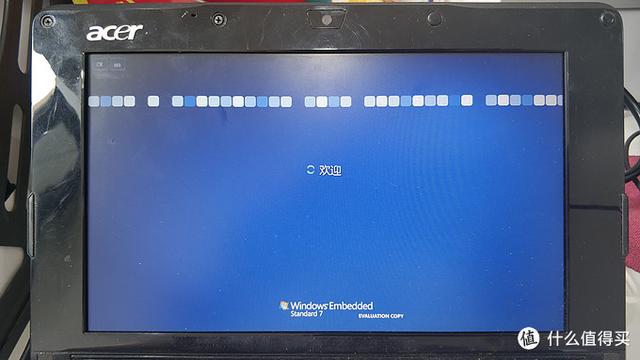
欢迎
进入系统:
上面的一些软件都是我后来安装的,与使用Win7完全一样,软件也都差不多。
四、总结关于古董电脑的两个操作系统的事情,讲得差不多了,剩下的就交给大家去动手操作一下了。
总的来说,安装的过程都很简单,不需要太多的专业背景,相信大家都可以完成。从具体使用来说,无论是lubuntu 还是 WES 都是很不错的,lubuntu相对更流畅一些,不过,一旦开了浏览器,大家也就都是半斤对八两。
就写这些,谢谢观看。
电脑